Revit教程:快速掌握Revit软件的使用技巧
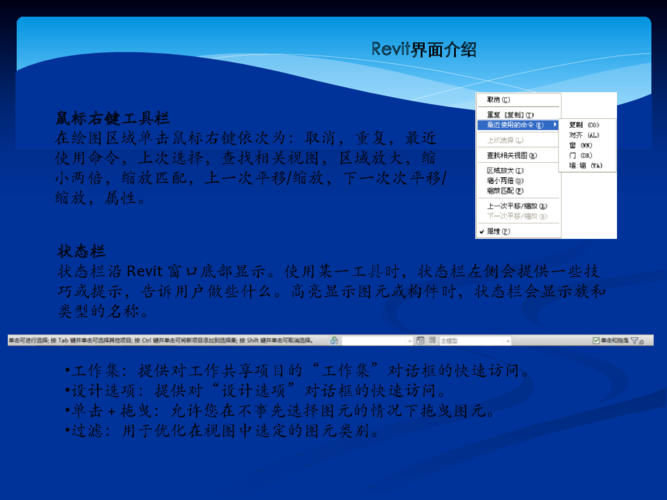
第一部分:入门
1. 了解Revit软件
Revit是由Autodesk公司开发的一款建筑设计软件,它在建筑信息建模(BIM)方面具有很高的专业性和先进性。Revit提供了一种全面的建筑信息模型方法,可以在设计、施工和运营阶段优化建筑项目的整个生命周期。
2. 下载和安装Revit软件
在开始学习Revit之前,首先需要下载和安装Revit软件。您可以从Autodesk官网或授权的软件渠道下载Revit软件,并按照安装向导的提示进行安装。
3. 创建新项目
打开Revit软件后,您需要创建一个新的项目。可以选择一个预设的模板,如建筑、结构或机电模板,也可以从头开始创建一个全新的项目。
第二部分:界面和工具栏
1. 界面介绍
Revit的界面由多个窗口和工具栏组成。主窗口显示三维模型或平面图,并提供了一些常用的工具栏和菜单选项。其他窗口如属性编辑器、项目浏览器和视图调整器等,可以通过窗口菜单中的选项进行打开或关闭。
2. 工具栏和面板
Revit的工具栏提供了一系列常用的设计工具和命令。您可以根据需要自定义工具栏的位置和大小。面板是工具栏的一部分,它可以展开或折叠,以显示更多的工具选项。
第三部分:模型创建和编辑
1. 创建墙体
在Revit中创建墙体非常简单。首先选择墙体工具,在平面图中点击起始点,并拖动鼠标以定义墙体的长度和形状。然后可以根据需要调整墙体的高度和厚度。
2. 创建楼板
楼板是建筑设计中的重要组成部分,可以通过Revit的楼板工具快速创建。选择楼板工具,然后点击平面图中的角点来定义楼板的形状。可以根据需要调整楼板的厚度和高度。
3. 创建门窗
在Revit中创建门窗也非常简单。选择门窗工具,然后在平面图中点击位置来放置门窗。可以根据需要调整门窗的尺寸和属性。
4. 编辑模型属性
Revit的属性编辑器可以用来修改模型的属性,如墙体的高度、楼板的厚度等。选择对象,然后在属性编辑器中修改相关属性值即可。
第四部分:视图和图纸
1. 3D视图
Revit可以生成逼真的三维模型,通过3D视图可以查看和修改模型的外观。选择3D视图工具,然后通过鼠标和键盘控制来旋转、平移和缩放模型。
2. 平面图
平面图是设计中的重要部分,可以用来显示建筑的平面布置。选择平面图工具,然后点击需要生成平面图的视图,Revit会自动生成相应的平面图。
3. 剖面视图
剖面视图可以显示建筑的剖面和截面。选择剖面视图工具,然后点击需要生成剖面视图的位置,Revit会自动生成相应的剖面图。
4. 图纸布局
Revit可以生成一系列的图纸,用于展示和交付设计文档。选择图纸布局工具,然后定义图纸的尺寸和比例。可以根据需要将模型视图和注释添加到图纸中。
第五部分:注释和标记
1. 文字注释
Revit提供了一系列的文字工具,用于在图纸中添加文字注释。选择文字工具,然后在图纸上点击位置来放置文字。可以根据需要调整文字的字体、颜色和大小。
2. 尺寸标记
尺寸标记可以用来测量和标记模型的尺寸。选择尺寸标记工具,然后在模型上点击需要测量的位置。Revit会自动显示尺寸数值,并根据需要自动更新。
3. 标记工具
Revit提供了一些常用的标记工具,如平面符号、标志和箭头等。选择标记工具,然后点击需要放置标记的位置,Revit会自动生成相应的标记。
第六部分:分析和优化
1. 分析工具
Revit提供了一些分析工具,如能量分析、日照分析和结构分析等。选择相应的工具,然后按照提示进行设置和运行分析。Revit会生成详细的分析结果和报告。
2. 优化设计
通过Revit的分析工具,可以分析和评估不同设计方案的性能。根据分析结果,可以进行设计优化,以提高建筑的能效、舒适性和可持续性。
第七部分:协作和共享
1. 协作工具
Revit支持多用户协同工作,可以通过Revit Server、BIM 360等工具进行协作。可以将模型和文档上传至云端,方便与团队成员共享和协作。
2. 导出和导入
Revit可以导出和导入多种格式的文件,如DWG、IFC和DWF等。可以将Revit模型导出为其他软件可读取的格式,也可以导入其他软件生成的模型。
总结:
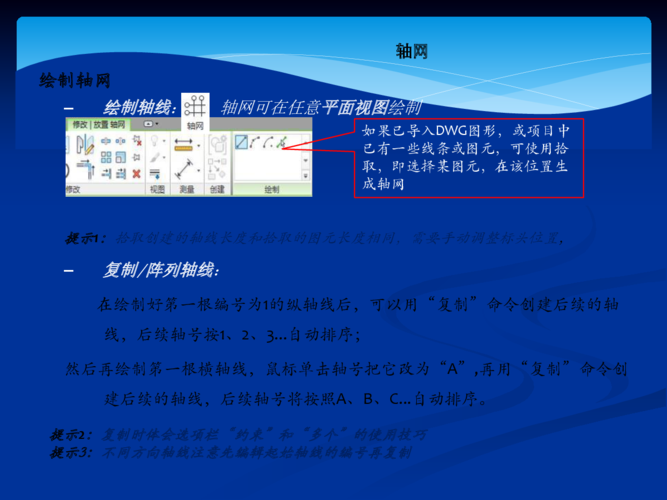
在本文中,我们详细介绍了Revit软件的入门指南,包括界面和工具栏、模型创建和编辑、视图和图纸、注释和标记、分析和优化、协作和共享等方面的内容。通过学习和掌握这些Revit的使用技巧,读者可以快速提高Revit软件的使用能力,并在建筑项目中实现高效的设计和协作。
BIM技术是未来的趋势,学习、了解掌握更多BIM前言技术是大势所趋,欢迎更多BIMer加入BIM中文网大家庭(http://www.wanbim.com),一起共同探讨学习BIM技术,了解BIM应用!
相关培训